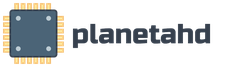Wifi домашняя сеть. Домашняя wifi сеть
Развитие компьютерных технологий не стоит на месте, однако многие этот процесс видят только в увеличении объемов винчестера компьютера и появлении цветного дисплея у мобильного телефона. В этой статье будет рассказано о технологии wifi, и без лишних подробностей о том, как должна быть настроена домашняя wifi сеть.
Создание сети wifi
Можно для примера взять такой набор устройств: персональный компьютер, принтер, ноутбук, ADSL-доступ к сети интернет, КПК, и поставить задачу - соединить в домашнюю сеть все эти устройства. В чем преимущества? При помощи технологии wifi можно осуществлять обмен файлами, использовать доступ в интернет в домашней сети, пользоваться общим принтером, и это все будет осуществляться практически без использования проводов.
Давайте разберемся с тем, что собой представляет технология wifi. Она предполагает возможность при помощи радиоволн, именно в этом и состоят основные недостатки и достоинства wifi. Преимущество состоит в том, что не используются провода, которые так часто являются препятствием, за которое можно споткнуться, или объектом заинтересованности питомца. Однако радиус действия сети заметно уменьшается из-за присутствия стен и листвы деревьев. Конечно, можно увеличить радиус действия беспроводной сети, если использовать более мощные передающие антенны или включить в цепь несколько маршрутизаторов.
Безопасна ли домашняя wifi сеть?
Достаточно долго в говорят о том, что длительное использование беспроводной сети негативно сказывается на здоровье человека. Однако на данный момент нет точных данных, которые подтвердили бы наличие негативного влияния.
Какие устройства необходимы, если вам нужна домашняя wifi сеть?
Для каждого из устройств, участвующих в беспроводной домашней сети, необходимо установить беспроводной сетевой адаптер, то есть беспроводную Все модели современных ноутбуков, некоторые персональные компьютеры, смартфоны и коммуникаторы уже содержат в своем оснащении такие устройства. Но очень часто для создания беспроводной сети нужно самостоятельно приобрести сетевые адаптеры. Можно рассмотреть случай, когда при указанном выше наборе устройств, во всех девайсах кроме персонального компьютера и принтера уже имеются беспроводные адаптеры.
Вам потребуется роутер, на который будут возложены функции по контролю работы устройств между собой. Роутер исполняет роль ворот между интернетом и вашим компьютером. Связь между всему устройствами будет осуществлена посредством высокочастотных радиоволн. Для небольшой квартиры вполне достаточно одного роутера, его средний радиус действия составляет 30-40 метров.
Домашняя wifi сеть: подключение
Роутер должен быть совмещен с модемом, а к роутеру посредством необходимо подключить персональный компьютер. Задачей роутера является раздача интернета всем устройствам организованной сети, а также обеспечить доступа к принтеру. Если вы желаете, чтобы принтер был доступен всем устройствам сети в любое время, то его необходимо подключить непосредственно к роутеру, используя функцию «принт-сервер». Важно помнить, что не каждый принтер может быть совместим с вашим роутером, поэтому стоит уточнить при покупке такие детали. А если речь идет о МФУ, то он может некорректно определиться роутером, поэтому его функции не будут доступны. МФУ лучше подключать непосредственно к настольному компьютеру.
Должны быть подробно изложены в инструкции к роутеру, но есть определенные моменты, на которые стоит обратить внимание. К примеру, вопрос: как защитить wifi сеть? В первую очередь, необходимо включить шифрование сети. Важно также вовремя осуществлять обновление антивирусного программного обеспечения. И обязательно необходимо установить сложный пароль для сети. Чтобы никто не мог нанести вашей сети какой-либо вред, необходимо пользоваться криптостойками паролями.
На заре эпохи домашнего интернета массивы проводов каждый прятал как мог. Их «вшивали» в плинтус, крепили по периметру стены, запаковывали в пакеты от пыли. В компьютерных столах даже отверстия специальные были для протяжки сетевого кабеля. Но с популяризацией беспроводных технологий Wi-Fi необходимость «шифрования» кабелей пропала.
Сравнительно новая технология позволяет получать доступ в сеть «по воздуху», при условии наличия точки доступа – маршрутизатора или иного схожего по функционалу устройства. Впервые о том, что такое Wi-Fi заговорили в 1991 году, когда стандарты только тестировались, а широкую популярность они обрели только ближе к 2010 году.
Что собой представляет Wi-Fi?
Wi-Fi – это не интернет как таковой, а современный стандарт обмена данными между устройствами, оснащенными специальными радиомодулями. Модули Вай-Фай устанавливаются на львиную долю производимой сегодня электроники и техники. Так, изначально ими комплектовались только носимые компьютеры, мобильные телефоны и наладонники, но с недавних пор возможность поддерживать связь с глобальной сетью и другими устройствами есть у фотоаппаратов, принтеров и даже мультиварок.
Обязательным атрибутом для выхода в сеть посредством Wi-Fi является точка доступа. По обыкновению в этой роли выступает маршрутизатор – устройство, внешне напоминающее компактную коробочку с антеннами и набором типовых гнезд для подключения проводного интернета. Сама «коробочка» связана с интернетом через провод витой пары, а через антенны она «раздает» принимаемые из сети данные и передает в сеть данные, передаваемые с подключенных «по воздуху» устройств.
Помимо маршрутизатора в качестве точки доступа можно использовать ноутбук, мобильный телефон или планшет. Все эти устройства, а также набирающие популярность мобильные маршрутизаторы, должны быть подключены к глобальной сети через мобильную связь (sim-карту с GPRS, 3G, 4G). Принцип приема/передачи данных такой же, как у проводного маршрутизатора.
Для чего нужен Wi-Fi?
Первоочередная «бытовая» функция беспроводного доступа – посещать сайты, скачивать файлы и общаться по сети без необходимости привязываться проводами к определенной точке. С каждым годом города все больше «покрываются» точками доступа, доступными всем желающим, что в ближайшем будущем при наличии устройства с радиомодулем можно будет пользоваться сетью в любом городе.
Также радиомодули могут быть использованы для организации внутренней сети между устройствами. Компания Lenovo, например, уже выложила в открытый доступ приложение для мобильных устройств, позволяющее обмениваться любыми типами файлов между гаджетами через Wi-Fi, но без необходимости подключения к интернету. Программа создает туннель, через который передает некоторую информацию принимающей стороне. При использовании приложения обмен данными происходит в десятки раз быстрее, чем через Bluetooth. Таким же образом смартфон может играть роль джойстика в связке с игровой консолью или ноутбуком или брать на себя функции пульта дистанционного управления телевизором, работающим с Wi-Fi.
Как пользоваться Wi-Fi?
Чтобы забыть о паутине проводов дома или в офисе нужно приобрести маршрутизатор. В выделенное цветом (обычно желтым или белым) гнездо следует подключить провод доступа в интернет и согласно инструкции выполнить его настройку. После чего на все устройствах, которые оснащены модулем Wi-Fi, нужно включить модуль, выполнить поиск сети и осуществить подключение.
Внимание! Скорость доступа в интернет через одну точку доступа тем меньше, чем больше устройств одновременно к ней подключено. Скорость делится пропорционально между всеми устройствами.
Если на компьютере нет радиомодуля, то его можно приобрести. Выглядит внешний радиомодуль как флешка, подключается он тоже через USB-интерфейс. Средняя стоимость – в пределах 10$.
Интернет с мобильного устройства можно «раздавать» через опцию «Точка доступа». Найдите опцию в настройках телефона или планшета и выполните пошаговую настройку сети.
Внимание! Когда мобильный телефон или планшет «раздает» интернет, являясь точкой доступа, на нем лучше видео не смотреть и подкасты не слушать. Скорость между раздающим и подключенным устройством делится по остаточному принципу, и только если на «точке доступа» интернет активно не используется, подключенное устройство может на нормальной скорости загружать сайты.
Технология Wi-Fi позволяет входить в сеть без привязки к кабелю интернета. Быть источником беспроводного интернета может любое устройство, оснащенное радиомодулем, поддерживающим стандарт передачи данных Wi-Fi. При этом радиус распространения сигнала зависит от мощности антенны точки доступа. Посредством Wi-Fi можно не только подключаться к интернету, но и передавать файлы, и объединять устройства в отдельную сеть.
Введение
Беспроводные сети с каждым днем набирают все больше популярности. Это и не удивительно - теперь Вы можете выходить в интернет находясь в любом месте и не используя при этом провода. Находясь дома, Вы можете расположиться с ноутбуком в любой комнате (или даже в саду!) и продолжать работу там где удобно, а не там где есть подключение к сети.
Большинство современных портативных устройств (ноутбуки, планшетники, смартфоны) уже имеют встроенные средства для работы в беспроводных сетях.
Стандарт на локальные беспроводные сети (сокращенно WLAN) разработан Институтом инженеров по электротехнике и электронике (IEEE, Institute of Electrical and Electronics Engineers) и официально именуется как 802.11. Однако для конечных пользователей было придумано более простое и запоминающееся название - Wi-Fi, которое, кстати, расшифровуется как «wireless fidelity», то есть «беспроводная безукоризненность».
Разновидности Wi-Fi
Как правило, говоря «Wi-Fi», подразумевается одна из его разновидностей: 802.11a, b, c, d, e, f, g, h, i, j, k, n. Из всей этой кучи широкого практического применения достигли IEEE 802.11b и IEEE 802.11g, и IEEE 802.11n - именно такие сети и подразумеваются в первую очередь при упоминании слова Wi-Fi. Сети 802.11b и 802.11g работают в диапазоне 2.4ГГц и различаются скоростью передачи данных и радиусом действия. Для сетей 802.11b максимальная скорость составляет 11Мбит/сек, а радиус действия до 150 метров на открытом пространстве и до 20-30 метров в помещении. Сети 802.11g обеспечивают значительно большую скорость - до 54Мбит/сек, и радиус действия у них больше - до 300 метров на открытом пространстве. Все современные точки доступа (точка доступа - это устройство, посредством которого поддерживается связь между клиентами беспроводной сети, работают как с 802.11b так и с 802.11g. Ультрасовременные имеют поддержку стандарта 802.11n. Радиус действия таких сетей достигает 450 метров.
Дальность действия домашней Wi-Fi сети
Радиус действия домашней Wi-Fi сети зависит от типа используемой беспроводной точки доступа или беспроводного маршрутизатора. К факторам, определяющим диапазон действия беспроводных точек доступа или беспроводных маршрутизаторов, относятся:
- Тип используемого протокола 802.11;
- Общая мощность передатчика;
- Коэффициент усиления используемых антенн;
- Длина и затухание в кабелях, которыми подключены антенны;
- Природа препятствий и помех на пути сигнала в данной местности.
- Препятствия в виде кирпичных стен и металлических конструкций могут уменьшить радиус действия Wi-Fi сети на 25% и более.
Поскольку стандарт 802.11a использует частоты выше, чем стандарты 802.11b/g, он является наиболее чувствительным к различного рода препятствиям. На радиус действия Wi-Fi сетей, поддерживающих стандарт 802.11b или 802.11g, влияют также помехи, исходящие от микроволновых печей.
Ещё одним существенным препятствием может оказаться листва деревьев, поскольку она содержит воду, поглощающую микроволновое излучение данного диапазона. Проливной дождь ослабляет сигналы в диапазоне 2.4GHz с интенсивностью до 0.05 dB/км, густой туман вносит ослабление 0.02 dB/км, а в лесу (густая листа, ветви) сигнал может затухать с интенсивностью до 0.5дб/метр.
Увеличить радиус действия Wi-Fi сети можно посредством объединения в цепь нескольких беспроводных точек доступа или маршрутизаторов, а также путём замены штатных антенн, установленных на сетевых картах и точках доступа, на более мощные.
Необходимость защиты домашней Wi-Fi сети
Установка домашних беспроводных сетей значительно проще чем проводных, главным образом тем, что не нужно тянуть кабель. Но это преимущество одновременно является слабым местом беспроводной сети - для проникновения в такую сеть не нужно подключаться к ней физически (кабелем), достаточно присесть где-нибудь рядышком с ноутбуком. Поэтому вопросу защиты Wi-Fi сетей следует уделять должное внимание - Вы ведь не хотите чтобы Вашим домашним интернетом пользовались все соседи?
Сегодня существует несколько технологий защиты беспроводных сетей: WEP, 802.1X, WPA, WPA2 (он же 802.11i). Для домашних сетей оптимальным выбором будет WPA.
- WEP (Wired Equivalent Privacy, или Защита Эквивалентная Проводной). Это самый простой способ защиты, который применялся на ранних этапах развития беспроводных сетей. Данные шифруются с помощью специальных ключей, - ключ представляет собой пароль длиной 5 или 13 символов (статическая часть) плюс вектор инициализации сформированный случайным образом. Этот самый вектор инициализации несложно подобрать прямым перебором - пару часов работы относительно мощного компьютера, и ключ подобран. Сегодня считается, что использование технологии WEP равносильно ее отсутствию. Использовать не рекомендуется.
- 802.1X. Эта технология защиты внедрена с 2001 года как для проводных так и для беспроводных сетей. Используются динамические ключи шифрования, то есть те, которые периодически меняются во времени. Пользователи работают сеансами, по окончании сеансов им присылается новый ключ. В WindowsXP время каждого сеанса равно 30 минутам.
- WPA (Wi-Fi Protected Access) - введен в работу с конца 2003 года. Из 802.1X позаимствована идея динамической смены ключа, плюс многочисленные улучшения включая проверку целостности сообщений. Очень хорошая технология, рекомендуется для домашних сетей и малого офиса.
- WPA2 (он же 802.11i). Появился в 2004 году, максимально защищенный стандарт изначально разработанный для беспроводных сетей. Сочетает средства WPA1 и AES (Advanced Encryption Standard).
Wi- Fi на практике. Что необходимо для домашней сети.
Вы уже достаточно узнали о беспроводных сетях и решились испытать их неоспоримые преимущества у себя дома? Тогда читайте дальше...
Для создания домашней беспроводной сети Вам понадобится как минимум один компьютер (с картой беспроводного доступа), точка доступа и подключение к интернет (иначе зачем нам сеть без интернета?) О том, нужно ли покупать карточку беспроводного доступа в компьютер лучше спросить у продавца компьютера, а если у Вас ноутбук, да еще и новый, то скорее всего все необходимое в нем есть. А вот точку доступа или беспроводной маршрутизатор придется приобрести самостоятельно — их в любом магазине чем достаточно, отличаются они возможностями и соответственно ценой.
Если преследуется цель лишь «раздать» беспроводный интернет членам семьи то целесообразно выбрать недорогое устройство, например DIR-300 от фирмы D-Link. Устройство поддерживает режим 802.11g и технологию защиты данных WPA2, и таким образом, соответствует самым современным требованиям безопасности. Устройство способно избирательно раздавать интернет пользователям сети, так как имеет MAC фильтрацию.
В диапазоне 2.4ГГц, G (и в более старом B) используется ширина канала в 22МГц, что обеспечивает скорость передачи «сырых» данных на уровне 54Мбит/с; это же имеет место в спецификации A для диапазона 5ГГц. Формат N опционально позволяет сделать ширину канала в 40МГц (разрешено в США и некоторых других странах), что примерно вдвое увеличивает пропускную способность.
Но так как N должен сохранять обратную совместимость с A, B и G, то ширина канала должна автоматически уменьшаться в том случае если базовая станция или N адаптер определяет другую, более старую сеть соединение с которой нужно установить.
И вот одна причина, почему диапазон 5ГГц становится интересен. Диапазон 2.4ГГц рассчитан на 11 каналов доступных в США, но они частично перекрываются. Толко каналы 1, 6 и 11 обеспечивают минимальное перекрытие и могут использоваться в одно время в одном месте.
В диапазоне 5ГГц предусмотрено 23 канала для использования в США, и значительно меньшее количество для всех остальных мест в мире. Большинство ограничены для внутреннего использования, некоторое количество существует для внешнего.
Если вы строите домашнюю N сеть вам наверное больше понравится использовать диапазон 5ГГц, поскольку членов сети не много и можно выбирать из большего количества каналов. Сигналы 5ГГц имеют несколько меньший радиус действия по сравнению с 2.4ГГц, что как правило является проблемой - но довольно неплохо когда нужно избежать интерференции с соседствующими сетями.
Если вы обьедините более старые B и G устройства с новым N оборудованием, или если вы проживаете в плотно населенном здании где полно Wi-Fi точек, то вы можете обнаружить что ваше N устройство работает на скорости близкой к 50Мбит/с но никак не 100Мбит/с в диапазоне 2.4ГГц.
Мы надеемся, что наше руководство по беспроводной домашней сети окажется вам полезным.